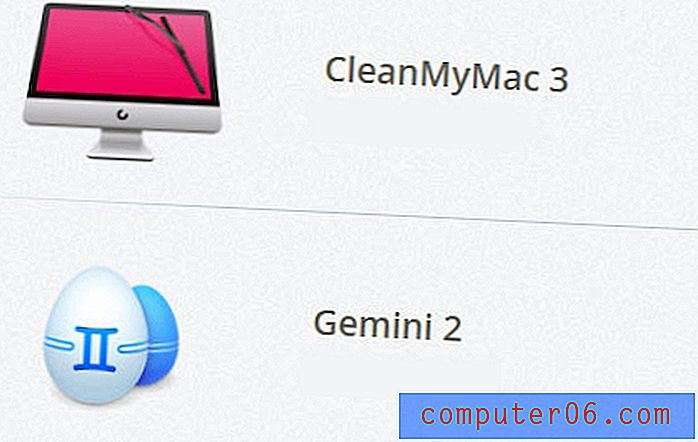Kā aprēķināt darbadienu skaitu starp diviem datumiem programmā Excel 2013
Viens no veidiem, kā izmantot programmu Excel 2013, ir sekot līdzi notiekošajiem projektiem vai svarīgiem datumiem, kas notiek personīgajā dzīvē vai darbā. Ja jums jāzina, cik dienu ir starp diviem datumiem, piemēram, projekta sākumu un beigām, tad jums varētu būt grūtības noteikt šo informāciju.
Programmai Excel ir īpaša formula, kas ļauj saskaitīt darba dienu skaitu, kas ietilpst starp diviem datumiem. Šo formulu var pat pielāgot tā, ka tā izslēdz visas brīvdienas, kas ietilpst šajā laika posmā.
Ja jums ir jāapvieno dati no šūnām dažādās kolonnās, tad šajā rakstā par saķēdēm programmā Excel var parādīt, kā to izdarīt ar formulu.
Kā NETWORKDAYS formulu izmantot programmā Excel 2013
Šīs rokasgrāmatas darbības parādīs, kā saskaitīt darba dienu skaitu, kas atrodas starp diviem atsevišķiem datumiem. Šī formula automātiski tiks ņemta vērā nedēļas nogalēs. Ja ir noteiktas brīvdienas, kuras vēlaties izslēgt no šī aprēķina, šie svētku datumi būs jāievada arī izklājlapā, lai jūs varētu tos iekļaut formulā.
1. darbība: atveriet izklājlapu, kurā ir datumi, kas būs jūsu formulas sastāvdaļa.
2. solis: noklikšķiniet uz šūnas, kurā vēlaties parādīt aprēķināto darba dienu skaitu.

3. solis. Tips = NETWORKDAYS (XX, YY, ZZ), kur XX ir diapazona sākuma datums, YY ir diapazona beigu datums un ZZ ir brīvdiena. Ja ir vairākas brīvdienas, kuras jums jāizslēdz, pielāgojiet formulu, lai tā būtu = NETWORKDAYS (XX, YY, ZZ: AA), kur ZZ ir to šūnu diapazona sākums, kurā ir brīvdienas, un AA ir šūnu diapazona beigas. . Ja jums nav jāiekļauj brīvdienas, varat saīsināt formulu līdz = NETWORKDAYS (XX, YY).
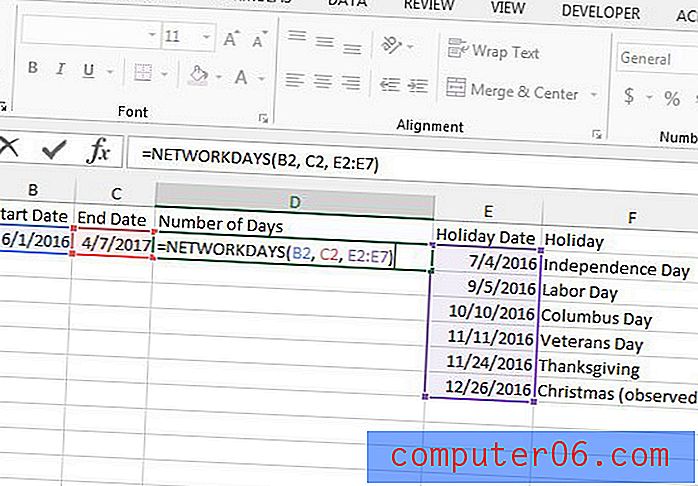
4. darbība: kad esat pabeidzis, nospiediet tastatūras taustiņu Enter . Parādītais rezultāts ir brīvdienu skaits, kas ietilpst šajā diapazonā.
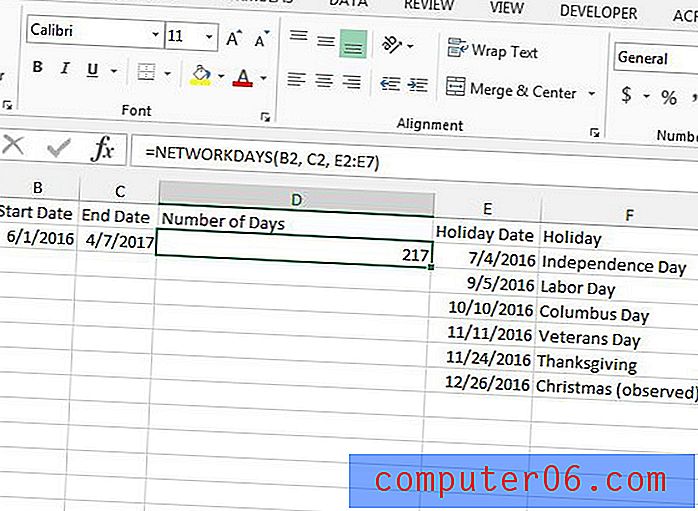
Ja pēc formulas ievadīšanas neredzat skaitli, šūnas, kas satur datumus, var nebūt pareizi formatētas. Iezīmējiet datuma šūnas, ar peles labo pogu noklikšķiniet uz vienas no tām un pēc tam atlasiet opciju Formatēt šūnas .
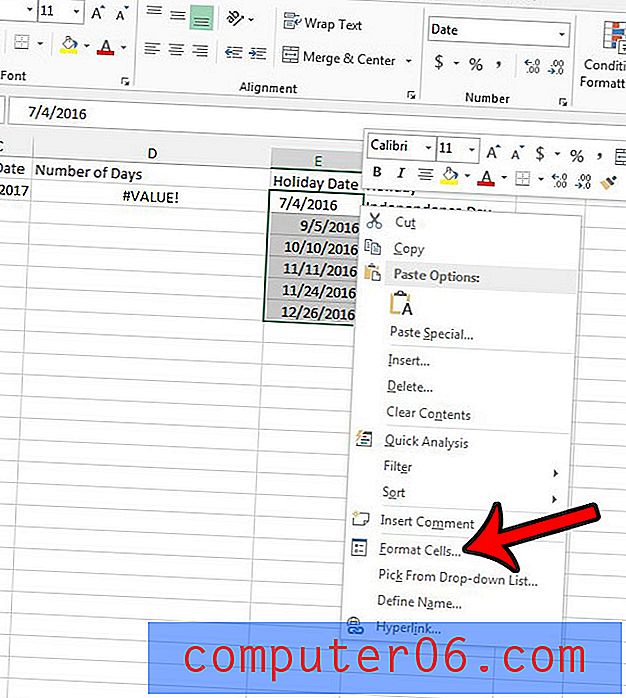
Loga kreisajā pusē esošajā sarakstā atlasiet opciju Datums, izvēlieties vēlamo datuma formātu un pēc tam noklikšķiniet uz pogas Labi loga apakšā.

CONCATENATE formula ir viens no noderīgākajiem Excel rīkiem, īpaši, ja strādājat ar datiem, kas ne vienmēr ir pareizi formatēti. Uzziniet, kā, piemēram, programmā Excel apvienot trīs kolonnas vienā, lai iegūtu priekšstatu par lietām, ko varat darīt ar šo funkciju.